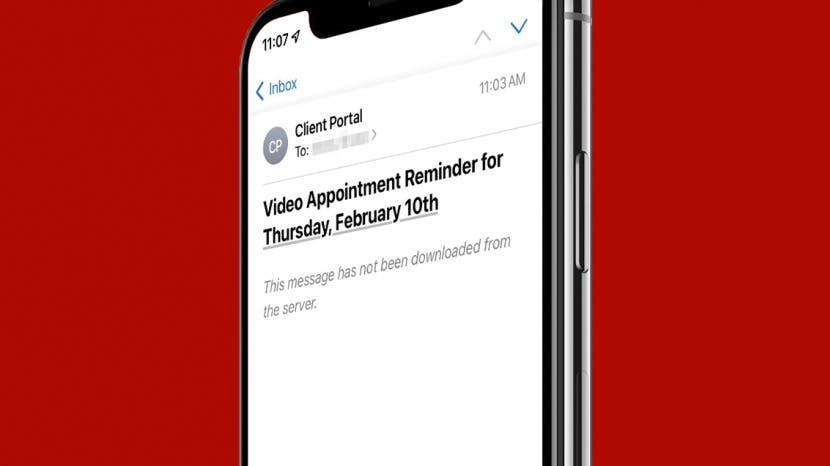
هل أعطاك تطبيق البريد رسالة خطأ مفادها "لم يتم تنزيل هذه الرسالة من الخادم"؟ إذا كنت تسأل نفسك ، "لماذا لا أتلقى رسائل بريد إلكتروني على iPhone الخاص بي؟" واصل القراءة. هناك العديد من الأسباب التي قد تجعلك تحصل على هذا الخطأ ، وسنعرض لك العديد من الإصلاحات المختلفة.
اقفز إلى:
- تحقق من اتصال الإنترنت
- تحديث نظام التشغيل
- أغلق تطبيق البريد وأعد تشغيله
- أعد تشغيل iPhone
- إزالة وإعادة إضافة حساب البريد الإلكتروني
- إعادة تعيين الشبكة
- تحقق من إعدادات الدفع والجلب
أول شيء تريد القيام به إذا تلقيت خطأ مفاده "لم يتم تنزيل هذه الرسالة من الخادم" هو التحقق من اتصال الإنترنت والخدمة الخلوية. إذا لم تكن متصلاً بالإنترنت وليس لديك إشارة خلوية (أو نفدت البيانات) ، فلن يتمكن تطبيق البريد الخاص بك من الاتصال بالخادم ولا يمكنه تنزيل الرسائل. فيما يلي كيفية التحقق من اتصالك بالإنترنت وإعادة الاتصال إذا أمكن:
انظر في الزاوية العلوية اليمنى من شاشة iPhone لرؤية أيقونة إشارة Wi-Fi. إذا رأيت هذا الرمز ، فهذا يعني أنك متصل بالإنترنت ، على الرغم من أن إشارتك قد لا تزال غير قوية.
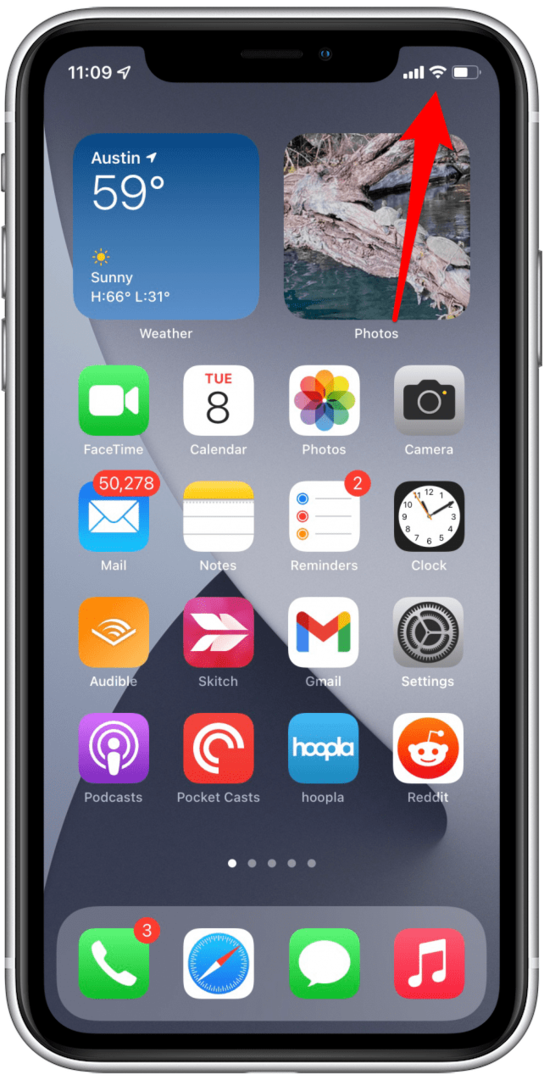
إذا كنت لا ترى إشارة Wi-Fi ولكنك ترى رمز البيانات الخلوية بدلاً من ذلك (مثل 5G أو 4G أو LTE) ، فأنت غير متصل بشبكة Wi-Fi. تحقق من إشارة خليتك لمعرفة ما إذا كان لديك أشرطة.
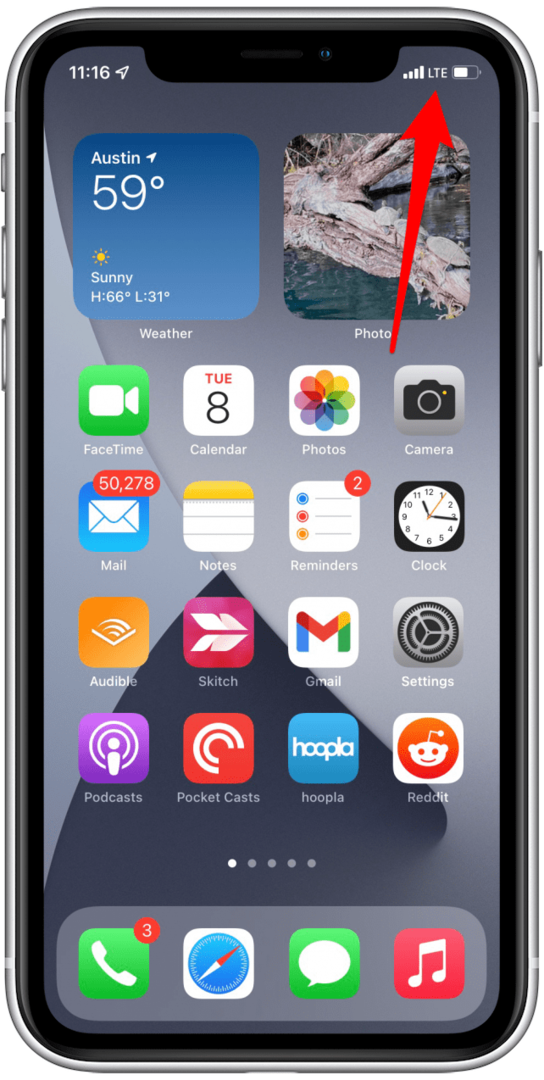
إذا لم تكن متصلاً بالإنترنت ، فاقرأ مقالتنا على ماذا تفعل إذا لم يتصل هاتفك بشبكة Wi-Fi.
في بعض الأحيان ، قد يؤدي تشغيل نظام iOS قديم على جهاز iPhone الخاص بك إلى حدوث مشكلات ومواطن الخلل في تطبيقات مثل Mail. إليك كيفية التحقق مما إذا كنت تقوم بتشغيل أحدث إصدار من iOS:
- افتح إعدادات.
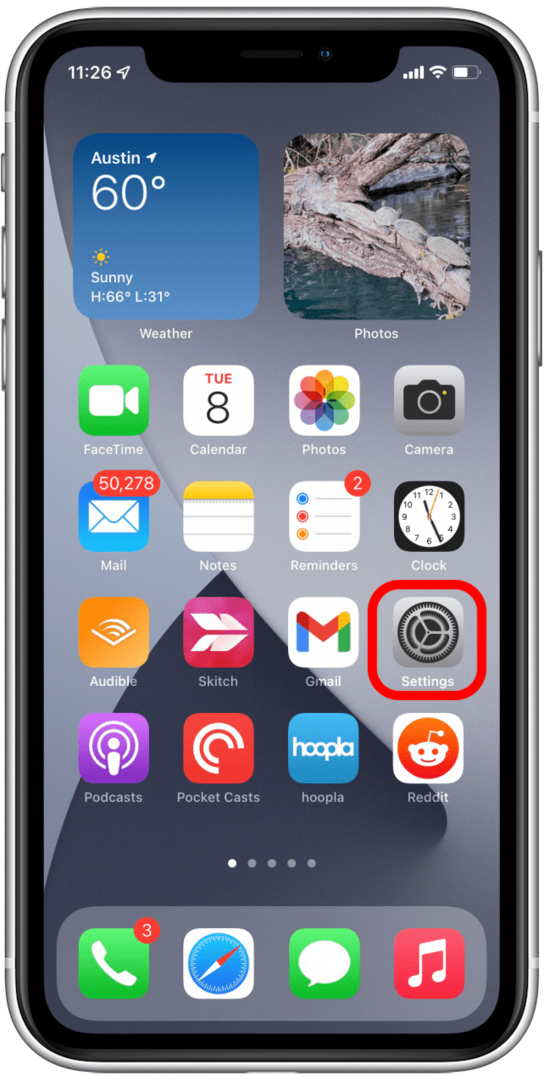
- مقبض عام.
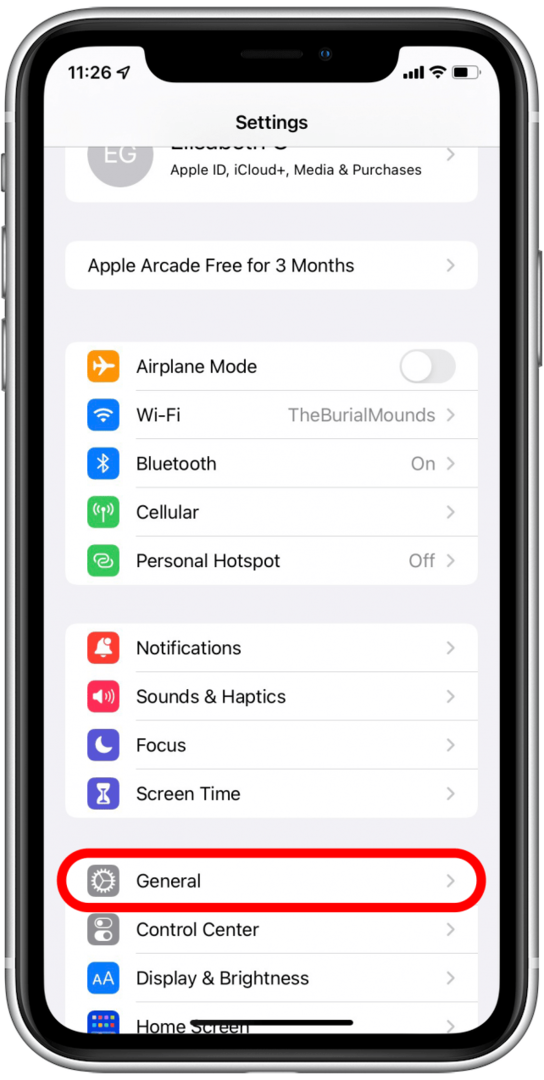
- مقبض تحديث النظام.
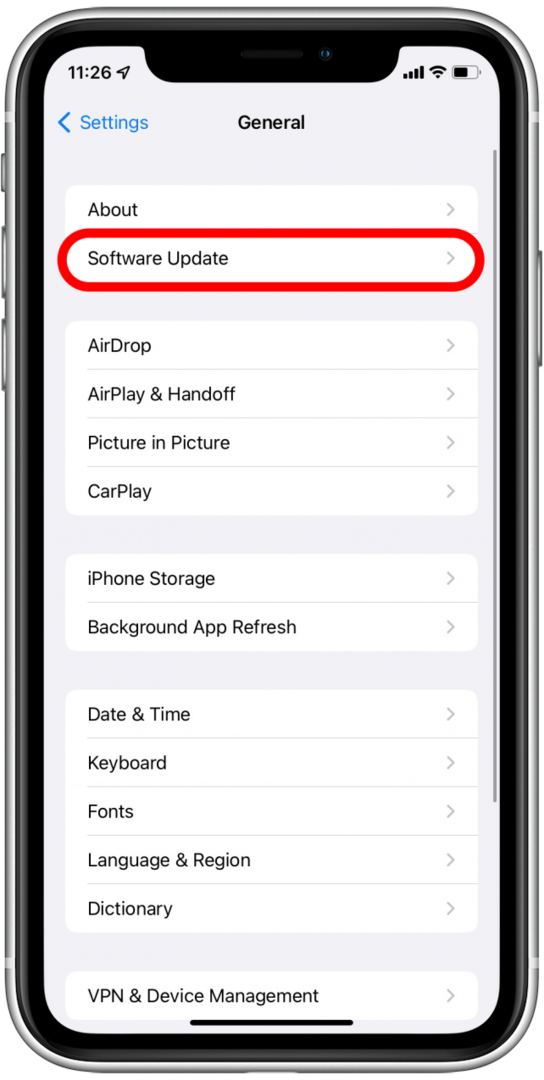
- إذا كان هناك تحديث متاح لك ، فسوف تراه على هذه الشاشة.
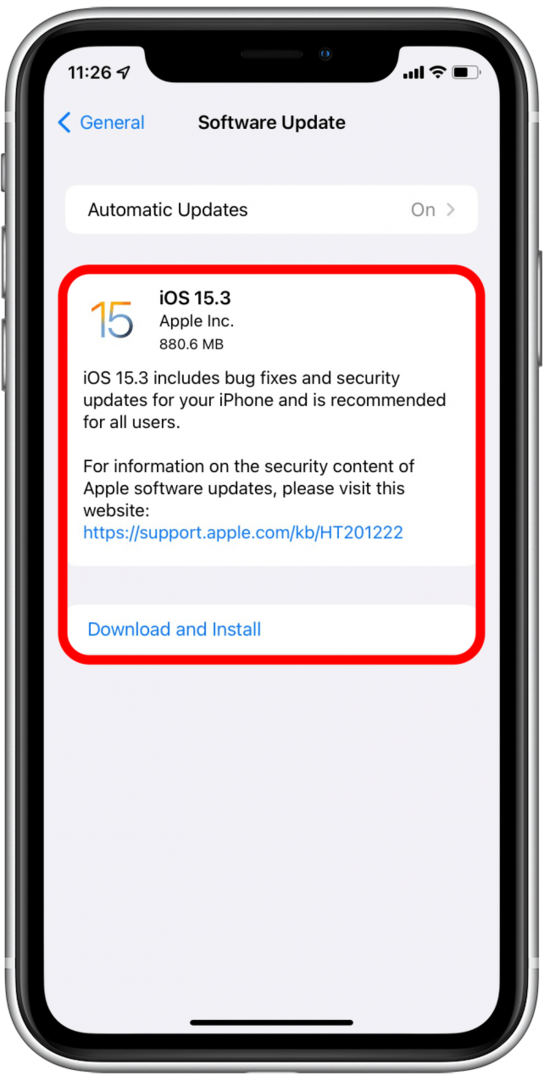
لمعرفة المزيد حول كيفية التحديث إلى أحدث نظام تشغيل ، راجع مقالتنا على كيفية تحديث iPhone الخاص بك إلى أحدث برامج Apple. ثم قم بالتسجيل في موقعنا نشرة إخبارية اليوم لمعرفة كل شيء عن الميزات الجديدة المتاحة لك بعد الترقية.
بالنسبة للعديد من الأخطاء ومواطن الخلل المختلفة في iPhone ، غالبًا ما يؤدي إغلاق التطبيق المتأثر وإعادة تشغيله إلى حل المشكلة. إنه يعمل على نفس منطق إيقاف تشغيل شيء ما وتشغيله مرة أخرى لتشغيله. خدعة قديمة لكنها جيدة! إليك كيفية إغلاق تطبيق Mail وإعادة تشغيله لإصلاح مشاكل الرسائل التي لا يتم تنزيلها من الخادم:
- افتح تطبيق البريد واسحب حتى منتصف الشاشة لأعلى افتح App Switcher.
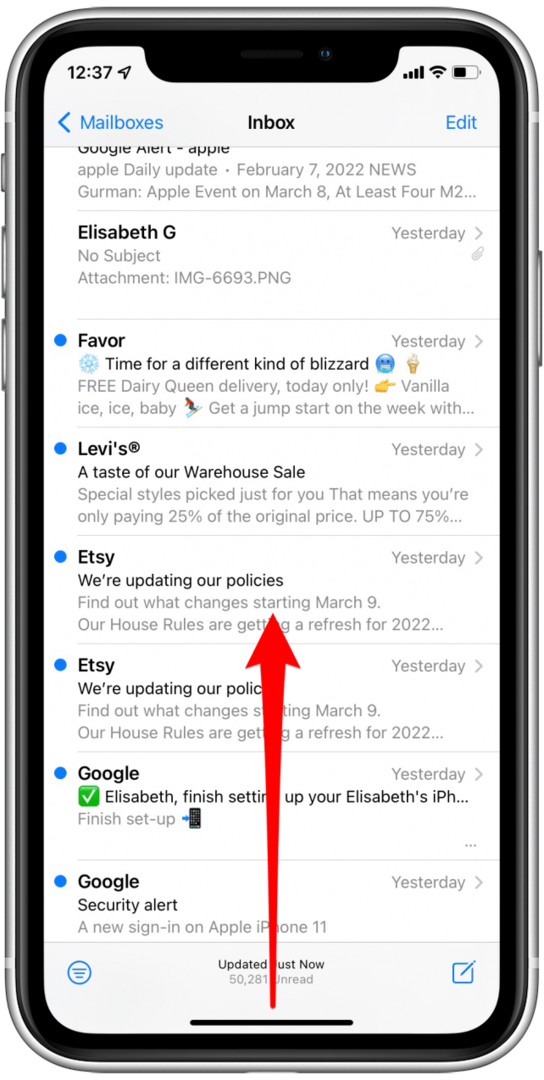
- اسحب تطبيق البريد لأعلى لإغلاقه تمامًا.
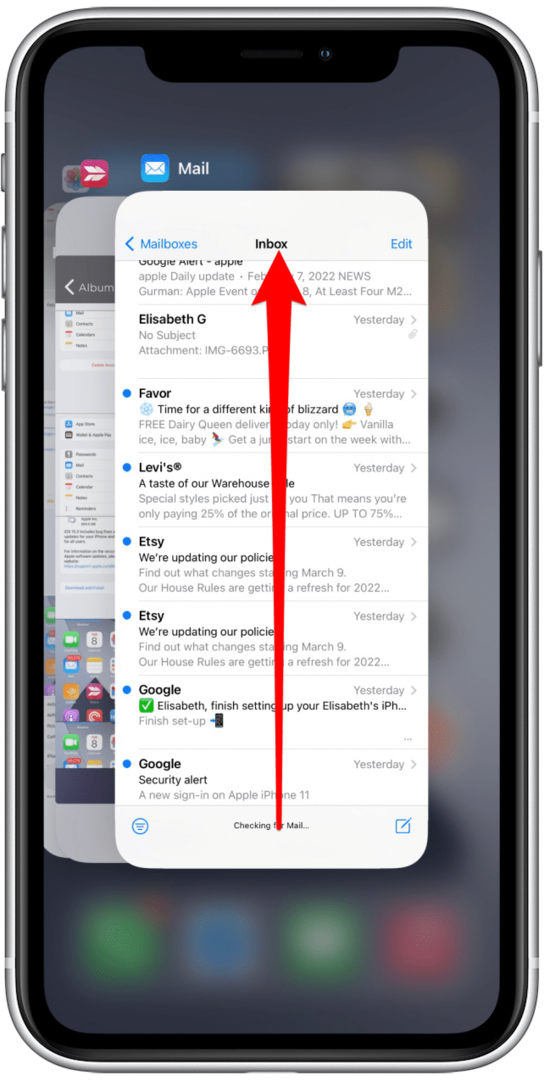
- اضغط على الشاشة خارج App Switcher لإغلاقه.
- أعد فتح تطبيق البريد لمعرفة ما إذا تم تنزيل رسائلك.
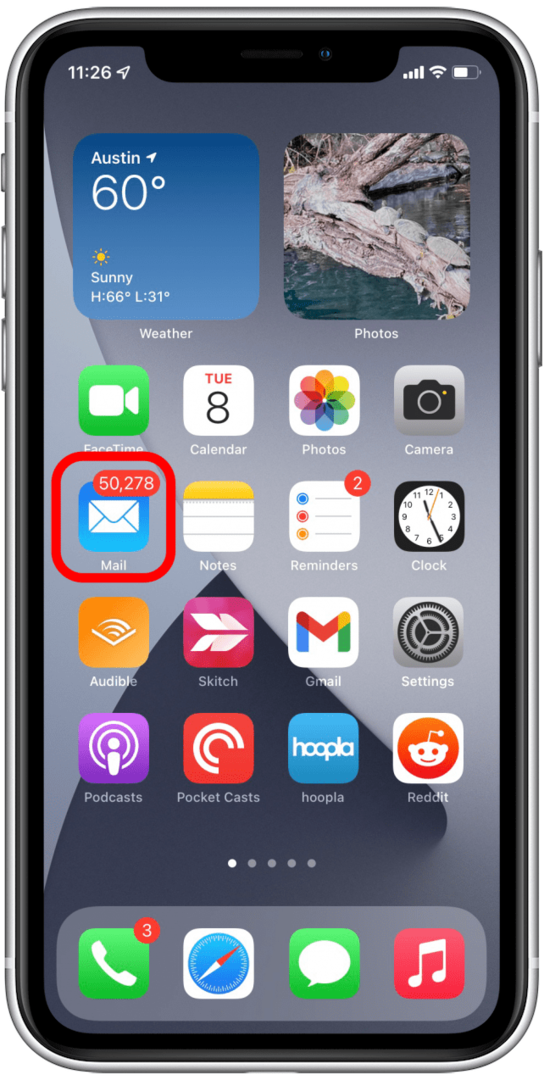
تعمل هذه النصيحة ، مثل الأخيرة ، على "هل حاولت إيقاف تشغيله وتشغيله مرة أخرى؟" نموذج للدعم الفني. مثل إعادة تشغيل تطبيق Mail ، يمكن أن تؤدي إعادة تشغيل جهاز iPhone في بعض الأحيان إلى إصلاح خلل عندما لا تعرف ما الذي يمكنك تجربته أيضًا.
تحقق من هذه المقالة على كيفية إعادة تشغيل جهاز iPhone X أو إصدار أحدث أو هذه المقالة على كيفية إعادة تشغيل جهاز iPhone 8 أو إصدار سابق.
تحدد إعدادات الدفع والجلب كيفية استرداد تطبيق البريد لرسائل البريد الإلكتروني من الخادم. عند تمكين الدفع ، سيتلقى تطبيق البريد الخاص بك تلقائيًا جميع رسائلك من خادم البريد الإلكتروني. عند استخدام الجلب بدلاً من الدفع ، سيتحقق تطبيق البريد من الرسائل الجديدة على فترات زمنية تحددها. إذا كانت هناك مشكلة في أي من هذه الإعدادات ، فقد يؤدي تغييرها إلى حل المشكلة. فيما يلي كيفية تغيير إعدادات الدفع والجلب:
- افتح إعدادات واضغط بريد.

- مقبض حسابات.

- مقبض جلب بيانات جديدة.
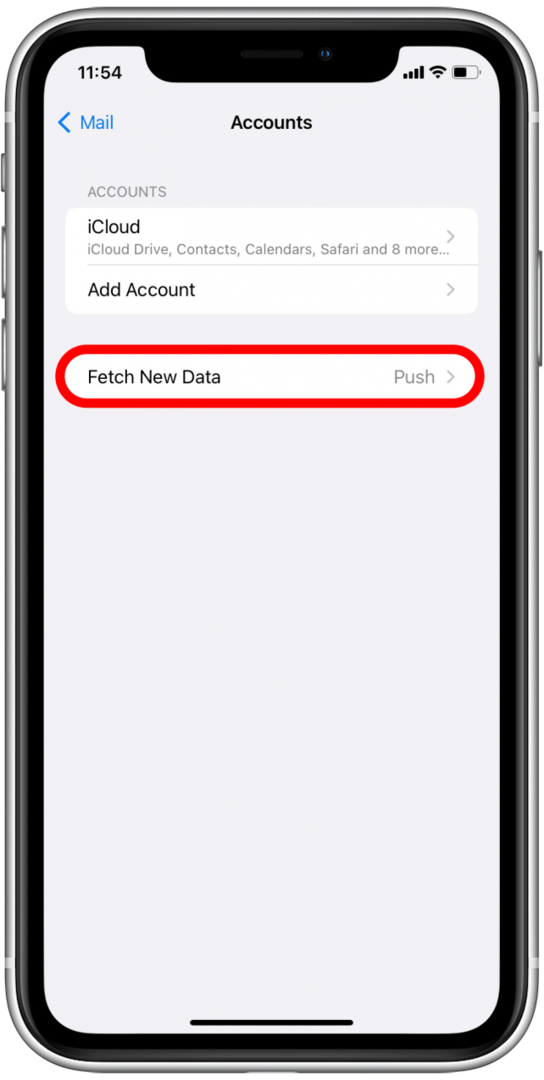
- إذا كان الدفع قيد التشغيل ، فحاول إيقافه. إذا كان قيد التشغيل ، فقم بإيقاف تشغيله.
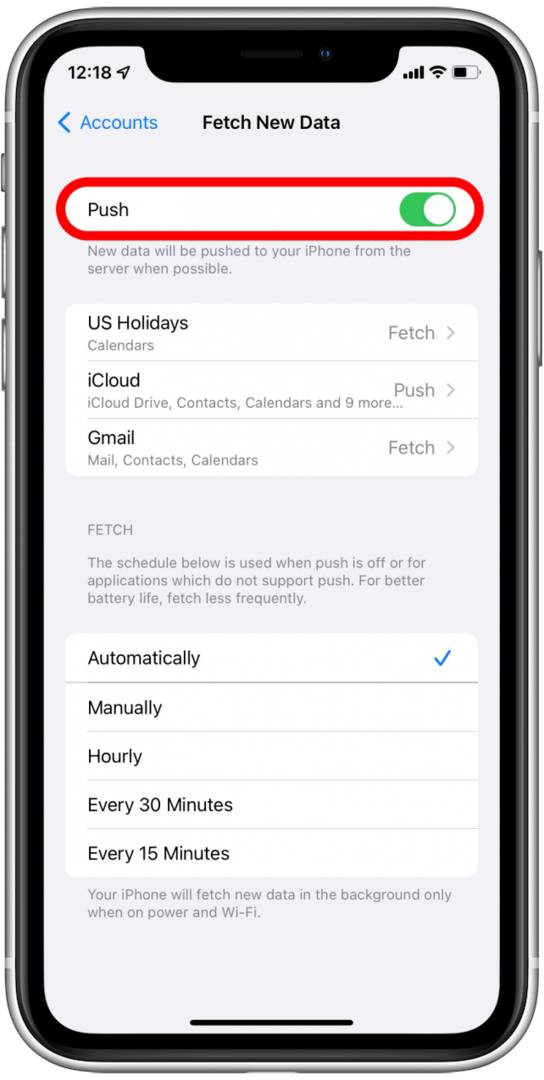
- إذا قمت بإيقاف التشغيل ، فقم بتهيئة عدد المرات التي تريد أن يقوم فيها iPhone بجلب بيانات جديدة.
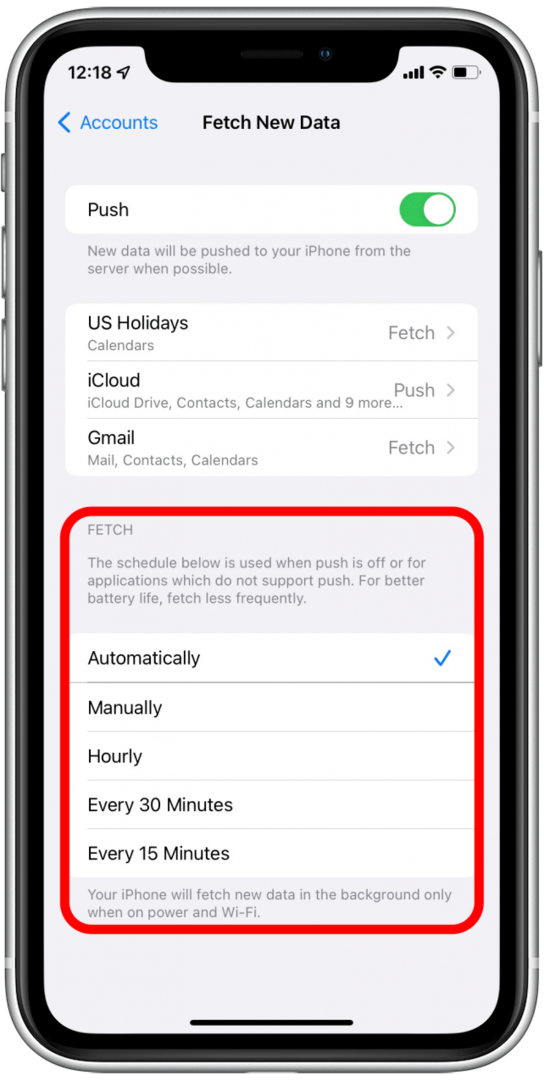
ضع في اعتبارك أن جلب البيانات بشكل متكرر سيستهلك المزيد من طاقة البطارية. لن يقوم جهاز iPhone بجلب البيانات إلا في الخلفية (أي عندما لا تستخدم تطبيق Mail) عند توصيله بمصدر طاقة وعند الاتصال بالإنترنت.
إذا كنت تواجه مشكلة مع تطبيق البريد الخاص بك ، فأحيانًا ما تقوم بإزالة حساب البريد الإلكتروني الخاص بك من التطبيق وإعادة إضافته يمكن إعادة تعيين وإصلاح أي مشاكل مستمرة في الحساب. هيريس كيفية القيام بذلك:
- افتح إعدادات واضغط بريد.

- مقبض حسابات.

- حدد الحساب الذي تريد حذفه وإعادة إضافته.
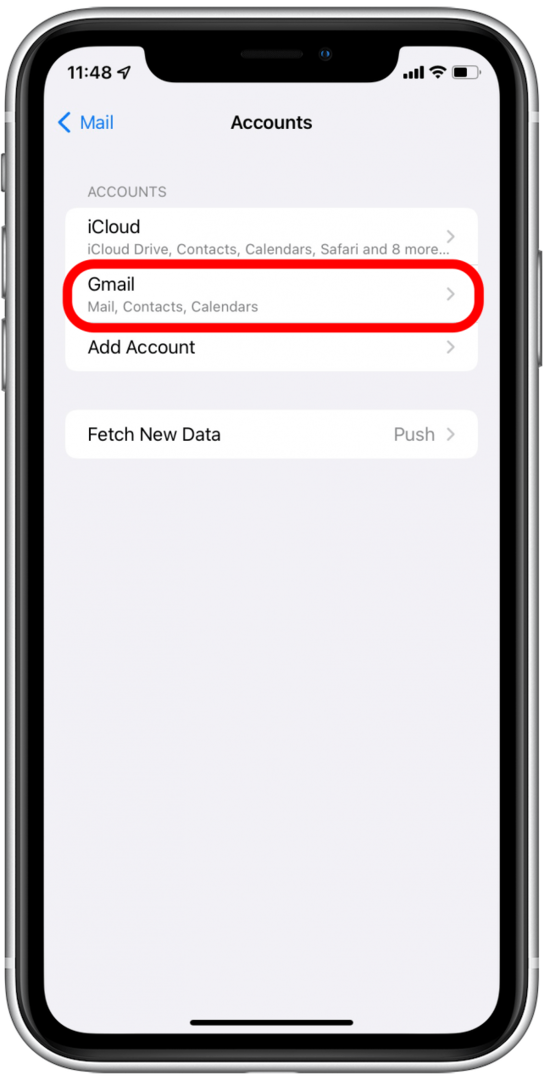
- مقبض حذف الحساب.
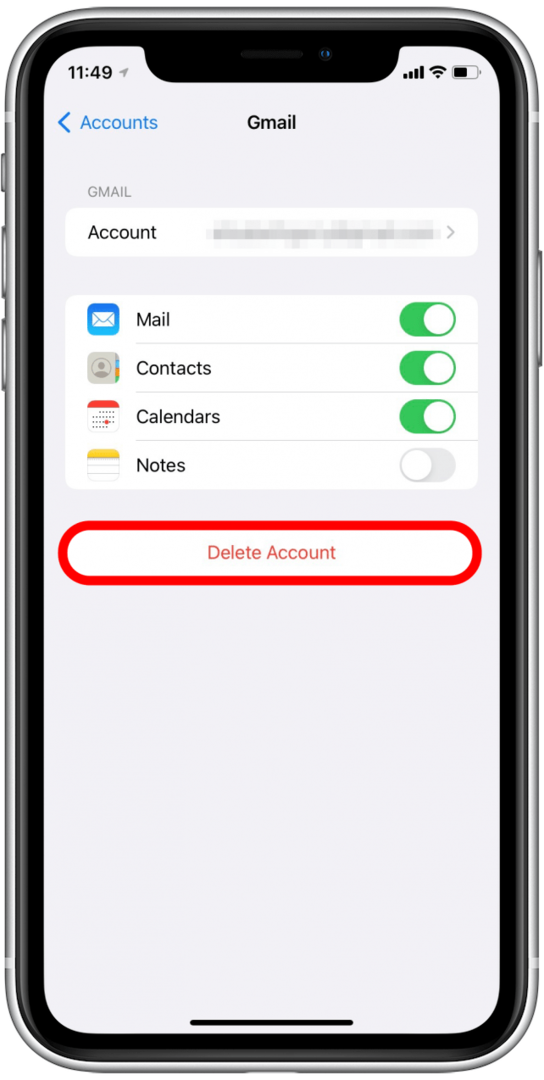
- يتأكد حذف من جهاز iPhone الخاص بي.
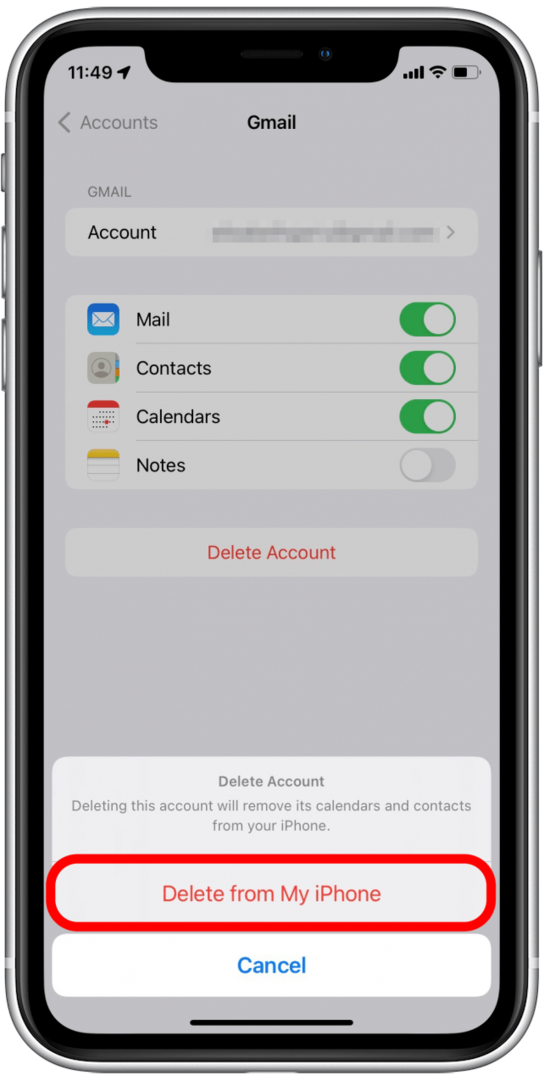
- انتظر حتى يتم حذف الحساب.
- قد تحتاج إلى أعد تشغيل هاتفك قبل إعادة إضافة حسابك أو قد تتلقى رسالة خطأ.
- ارجع إلى البريد في الإعدادات واضغط على حسابات.

- مقبض إضافة حساب.
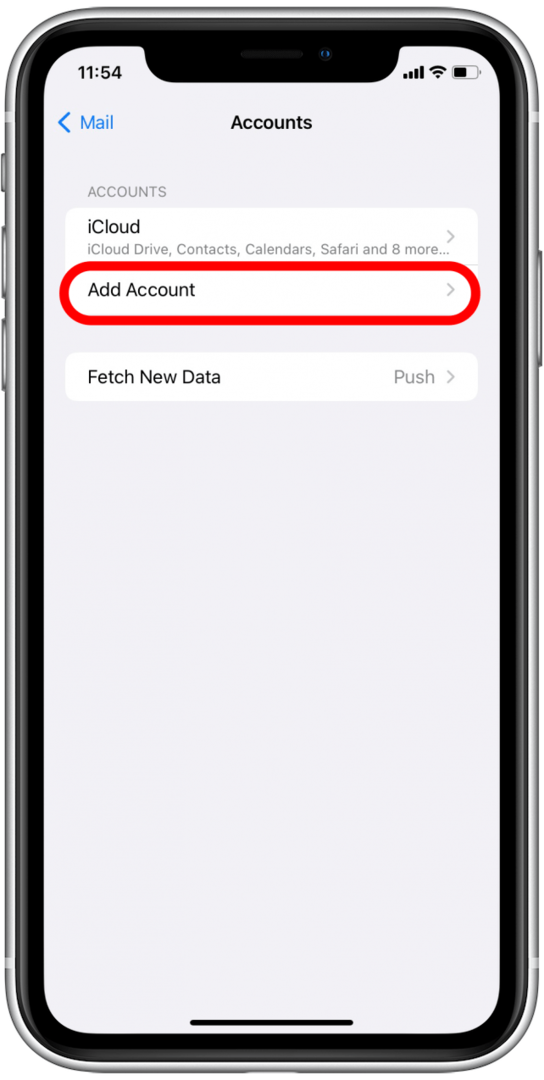
- حدد عميل البريد الإلكتروني للحساب الذي ترغب في إضافته.
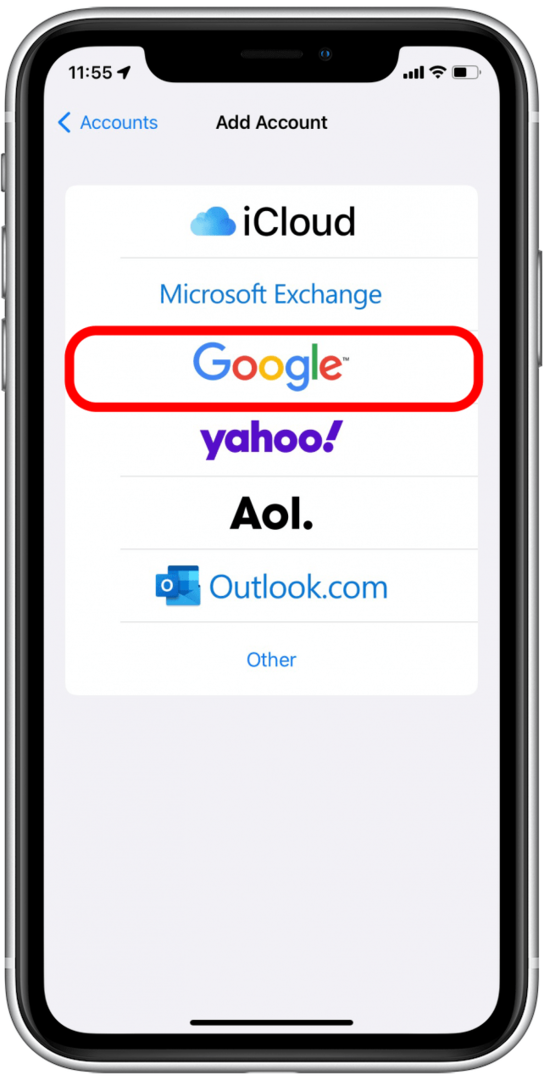
- مقبض يكمل إذا رأيت النافذة المنبثقة الموضحة أدناه.
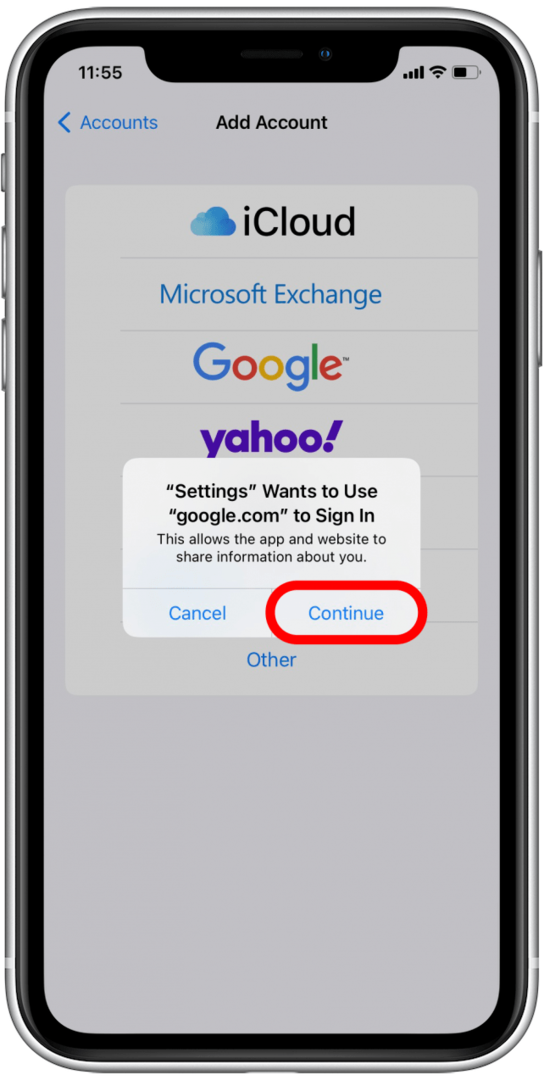
- قم بتسجيل الدخول إلى حساب البريد الإلكتروني الخاص بك كالمعتاد.
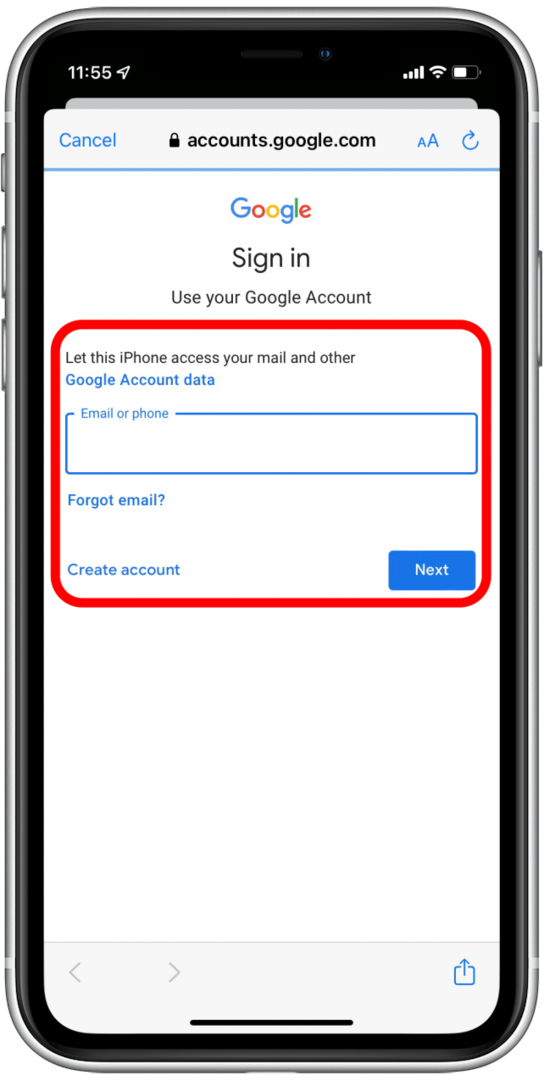
- تكوين إعدادات حسابك.
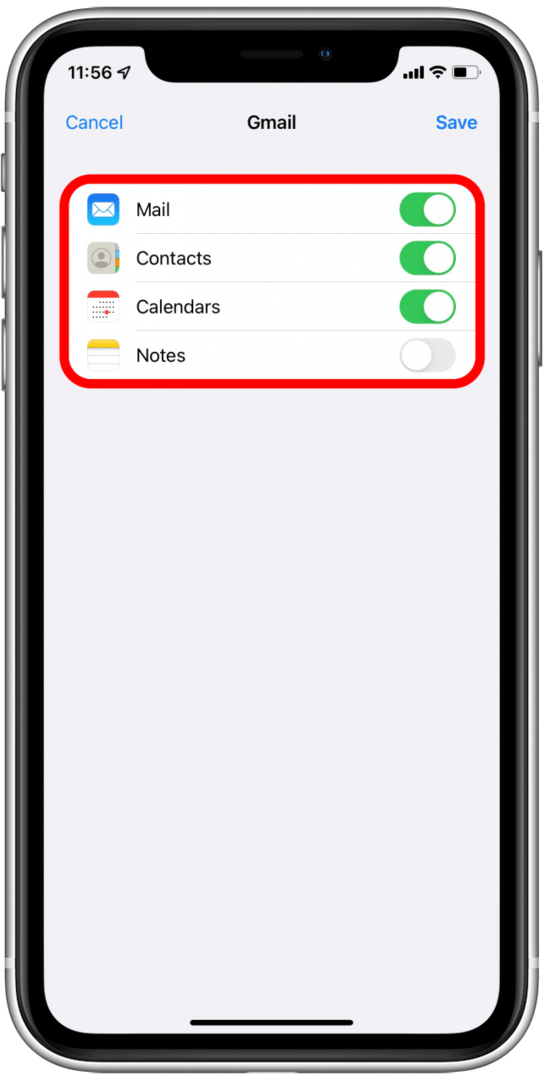
- مقبض يحفظ.
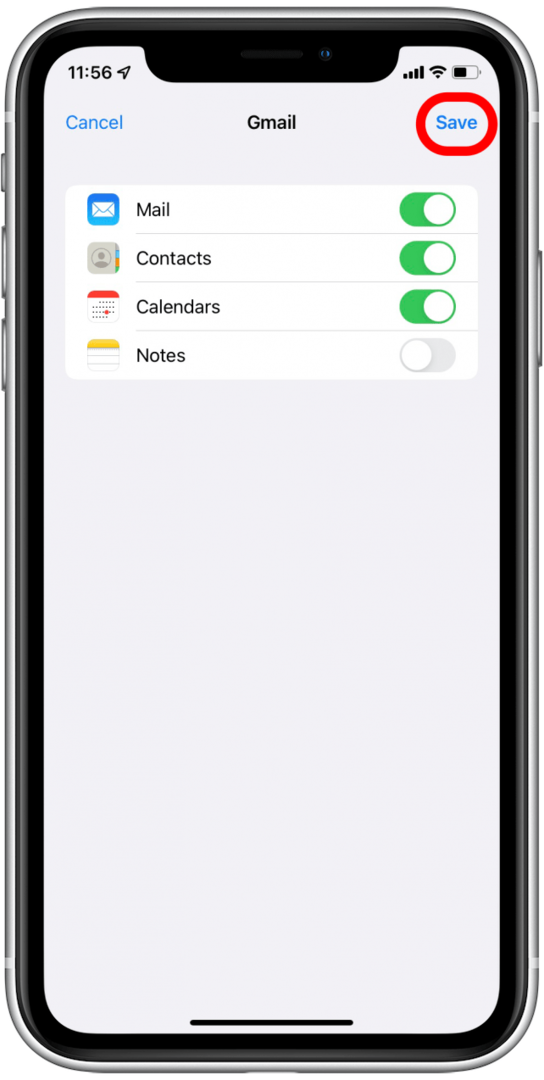
الآن يجب إعادة إضافة حساب بريدك الإلكتروني إلى تطبيق البريد. تحقق من تطبيق البريد لمعرفة ما إذا تم حل مشكلتك المتعلقة برسالة الخطأ "لم يتم تنزيل هذه الرسالة من الخادم".
تعد إعادة تعيين إعدادات الشبكة خطوة أكثر تشددًا لأنك ستحتاج إلى إعادة تكوين إعدادات الشبكة المفضلة لديك الإعدادات بعد إعادة تعيينها ، وسيتعين عليك إعادة إدخال أي رموز مرور Wi-Fi محفوظة وإعادة إقران أجهزة Bluetooth. ولكن إذا كنت تواجه مشكلات مستمرة في الاتصال بالإنترنت تؤثر على الرسائل التي يتم تسليمها إلى تطبيق البريد الخاص بك ، فقد يكون هذا إصلاحًا تريد تجربته. لدينا مقال سوف يرشدك من خلاله كيفية إعادة ضبط إعدادات الشبكة الخاصة بك.
نأمل أن تكون إحدى هذه النصائح قد حلت مشكلتك مع رسالة الخطأ "لم يتم تنزيل هذه الرسالة من الخادم" في تطبيق البريد. إذا كان لديك نصيحة أخرى تناسبك ، فأخبرنا بذلك في التعليقات!